nvidiacontrolpanel打不开 WIN10 NVIDIA控制面板闪退怎么解决
发布时间:2024-01-27 13:28:01 浏览数:
近年来随着电脑游戏的快速发展,显卡已成为电脑硬件中至关重要的一部分,而NVIDIA控制面板作为NVIDIA显卡的重要管理工具,被广泛使用于调整显卡性能、优化游戏画面等方面。有时我们会遇到一个令人困扰的问题,就是在WIN10系统下,NVIDIA控制面板无法正常打开,或者闪退问题。面对这一问题,我们应该如何解决呢?本文将探讨几种可能的解决方法,帮助大家解决NVIDIA控制面板打不开的问题。
具体方法:
1.在左下角开始“菜单”里单击“设置”;
打开“设置”后,单击圈出的“应用”
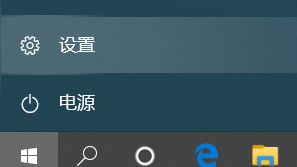
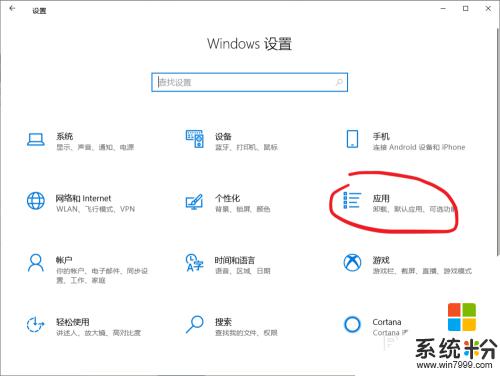
2.如图所示,在搜索框中键入“NVIDIA”。在搜索结果中找到“NVIDIA Control Panel”并单击一次,然后点击展开出的“高级选项”
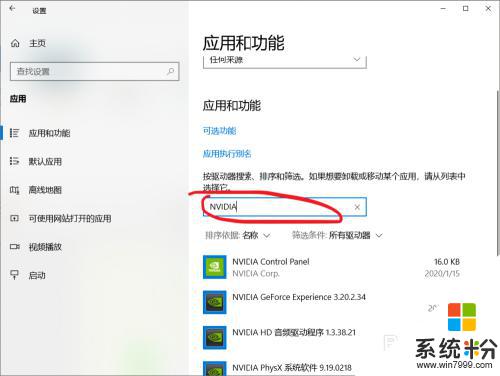
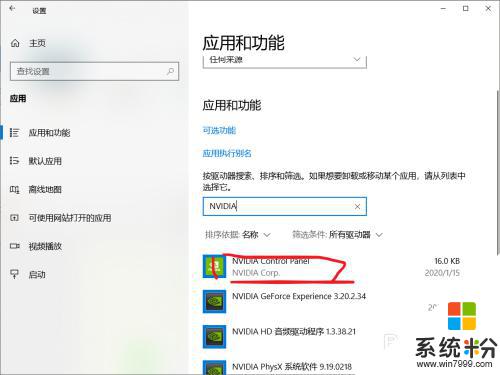
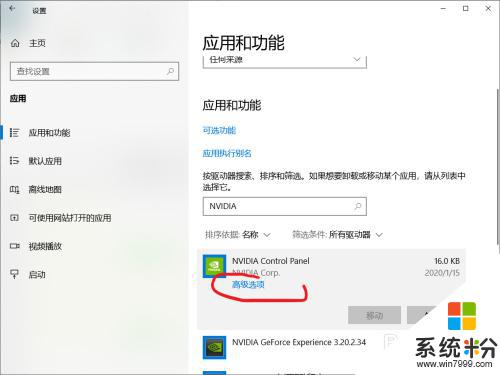
3.进入“高级选项”下滑滚动条,有“终止”、“修复”、“重置”三个按钮,单击“修复”或者“重置”后就可以打开NVIDIA控制面板了。
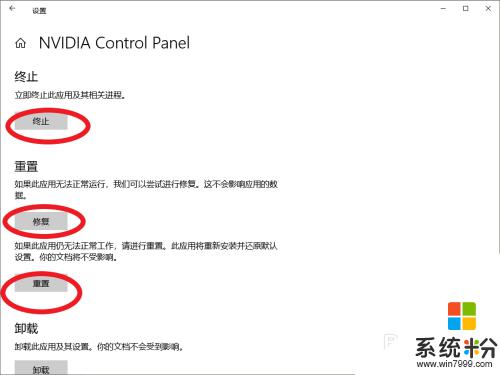
以上是nvidiacontrolpanel无法打开的全部内容,如果你也遇到了同样的情况,请参照本文的方法来解决,希望对你有所帮助。